Game Booster este o aplicație specială care crește performanța generală a PC-ului și își optimizează funcționarea astfel încât procesele și serviciile de fundal să nu interfereze cu lansarea jocului și să îi permită să se manifeste la întregul său potențial.
Avantajul utilizării unui astfel de software este vizibil cu ochiul liber: nu sunt necesare cunoștințe și abilități pentru a configura manual un computer (laptop), este suficient să fiți de acord cu ceea ce va oferi programul.
Game Booster
Game Booster este un amplificator de joc care eliberează o parte memorie cu acces aleatorși resursele procesorului, astfel încât jucătorul să se poată bucura pe deplin de proces, fără a fi distras de „atârnarea” constantă a computerului și zvâcnirea ecranului. Poate fi o ieșire excelentă din situație, astfel încât să nu fii nevoit să cheltuiești bani pe echipamente noi cu o placă video suficient de puternică. Desigur, dacă caracteristicile computerului sunt prea slabe, Game Booster nu va efectua magie, dar rezultatele optimizării vor fi imediat vizibile.
Acest program de accelerare a jocurilor este simplu, nu va fi dificil să-l dai seama. După instalare în setări, interfața în engleză se schimbă cu ușurință în rusă. După aceea, tot ceea ce este necesar de la utilizator este să activeze „Modul joc” și să lase programul să-și facă treaba.
Nu există doar un program pentru computer pentru a accelera jocurile. Nici „Android” nu face excepție, pe acest sistem de operare utilitarul este disponibil pentru descărcare cu suport parțial pentru limba rusă și instalare pe memorie interna smartphone sau tabletă.
Câștig de joc
 Dacă Game Booster este considerat un utilitar destul de simplu, atunci Game Gain este ceva mai serios. Dezvoltatorii au adăugat o analiză mai profundă a sistemului, capacitatea de a schimba registrele și fișierele de sistem, modificarea parametrilor de redare a imaginii: toate acestea dau un efect de accelerare vizibil.
Dacă Game Booster este considerat un utilitar destul de simplu, atunci Game Gain este ceva mai serios. Dezvoltatorii au adăugat o analiză mai profundă a sistemului, capacitatea de a schimba registrele și fișierele de sistem, modificarea parametrilor de redare a imaginii: toate acestea dau un efect de accelerare vizibil.
Nu trebuie să porniți modul de joc de fiecare dată: prima lansare este suficientă. Cu toate acestea, dacă rezultatele acestui lucru produs software nemulțumit, toate modificările pot fi „retrodate” la starea inițială.
Programul pentru accelerarea activității jocurilor Game Gain are un și plătit versiune gratuită. În cel din urmă, este disponibil un singur mod „Rapid”. Daca cumperi versiunea completa produs, se deschide un al doilea, mai puternic - „Cel mai rapid” (care înseamnă „Cel mai rapid”). Cu toate acestea, mulți jucători sunt mulțumiți de rezultatele oferite de versiunea gratuită.
Pe Internet, este ușor să găsești un câștig de joc rusificat, inclusiv unul portabil, care îți permite să-i verifici imediat funcționarea.
Din păcate, nu există software de la dezvoltatorii acestui software pentru smartphone-uri pe Android, Windows Mobile sau iPhone.
Mz Game Accelerator
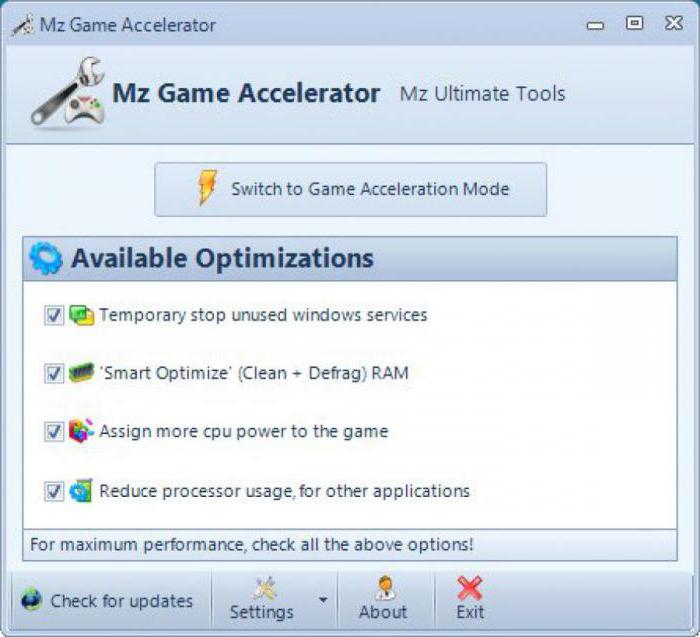 Mz Game Accelerator este un program de accelerare a jocului care nu numai că îmbunătățește performanța prin închiderea proceselor care nu sunt necesare în timpul jocului, dar analizează și starea de sănătate a șoferilor, reparând problemele cu placa video.
Mz Game Accelerator este un program de accelerare a jocului care nu numai că îmbunătățește performanța prin închiderea proceselor care nu sunt necesare în timpul jocului, dar analizează și starea de sănătate a șoferilor, reparând problemele cu placa video.
Este încă posibil să inhalați putere în „fierul vechi”, spun dezvoltatorii acestui produs software. Beneficiile Mz Game Accelerator vor fi vizibile cu ochiul liber: la urma urmei, datorită curățării memoriei RAM, nu numai jocul va înceta să „încetinească”, dar toate celelalte procese vor începe să funcționeze la capacitate maximă.
Singura avertizare: după ce jocul este închis și modul de joc este dezactivat, va trebui să faceți o pauză și să așteptați un timp până când toate serviciile suspendate își fac treaba.
De asemenea, merită să luați în considerare faptul că pentru interfața rusă a Mz Game Accelerator va trebui să descărcați, să instalați și să configurați separat crack-ul.
De asemenea, nu sunt furnizate versiuni pentru sistemele de operare mobile.
foc de joc

Game Fire este un mic program de accelerare a jocurilor pentru computer, ușor de instalat. Avantajul său este o creștere semnificativă a ratei de cadre chiar și la nivel scăzut specificatii tehnice echipamente.
Prin dezactivarea proceselor care nu sunt utilizate în timpul jocului, Game Fire forțează computerul să direcționeze toate resursele gratuite către procesarea graficii tridimensionale.
Programul are o interfață intuitivă care nu va cauza dificultăți, în plus, este gratuit și garantat a fi eficient.
Programe pentru accelerarea jocurilor pe PC: sunt necesare?
Toate programele discutate mai sus, în esență, diferă puțin unele de altele. Toate au funcții similare și toate funcționează după același principiu - încearcă să ștergă memoria RAM cât mai mult posibil, eliberând spațiu pentru rularea proceselor de joc.
Desigur, este mai ușor să instalați utilitarul și să apăsați butonul, așteptându-vă că va face totul singur, dar puteți face singuri aceste acțiuni. O comandă rapidă simplă de la tastatură - Ctrl + Alt + Del - lansează managerul de activități, în care puteți închide forțat procese precum torrentul sau actualizările de software pe durata jocului. urma lucru adecvat De asemenea, puteți instala singur driverele utilizând Device Manager. Defragmentarea în timp util a discurilor și curățarea lor de „gunoi”, adică fișierele care nu mai sunt necesare, garantează, de asemenea, funcționarea completă a computerului.
Ei bine, dacă problema „înghețului” este încă aceea că placa video și procesorul nu îndeplinesc cerințele stabilite pentru jocul selectat, atunci acceleratorul nu va putea oferi echipamentului noi caracteristici tehnice.
Jocul pe care l-ai jucat fără probleme acum câteva luni a început să încetinească. Situație familiară? Încercările de a reinstala și de a experimenta cu setările plăcii video fără rezultat: jocul încetinește mai mult ca niciodată. De regulă, motivul constă în faptul că resursele computerului sunt ocupate de servicii de fundal, programe de pornire sau procese preventive pe care Windows le pornește fără știrea dvs. Pentru a restabili mașina la performanța anterioară, există o soluție simplă - instalați software-ul Razer Game Booster.
Acest program este un optimizator de sistem pentru o platformă de jocuri. Cu un singur clic de mouse, puteți elibera până la 50% din resursele ocupate de acest moment procesele de servicii. Programul Russified este disponibil pentru utilizare gratuită. Instalarea se realizează în mod tradițional, fără nuanțe. Proiecta fereastra de pornire realizat pe principiul „nimic mai mult”: în centrul fundalului gri-negru este un buton mare START. Merită să dai clic pe el și după câteva secunde sistem de operare va fi optimizat în mod automat sub jocuri.
Când este terminat, Razer Game Booster oferă un raport cuprinzător despre numărul de servicii și procese de sistem oprite. Dacă este necesar, puteți efectua o curățare completă a discului și a memoriei bifând casetele de lângă elementele corespunzătoare și făcând clic pe „Aplicați”. Programul oferă, de asemenea, informații dinamice despre temperatura la nodurile vitale și viteza ventilatorului.
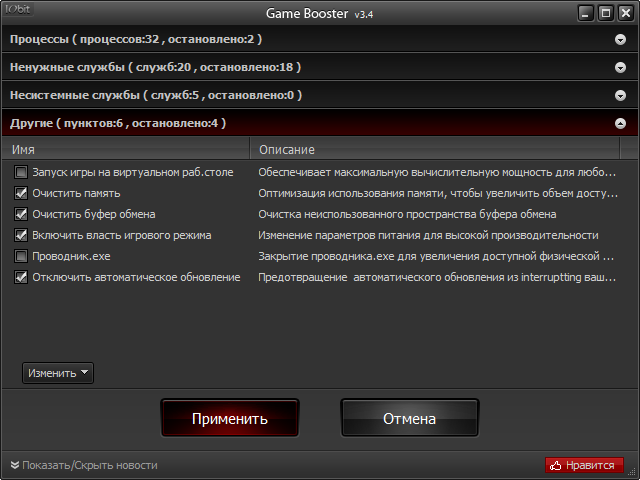
Pe lângă accelerarea lucrărilor, programul Razer Game Booster oferă un set de instrumente de diagnosticare. Pentru a lucra cu această secțiune, trebuie să accesați fila „Diagnosticare”. Aici utilizatorului i se oferă o descriere detaliată a sistemului, resurselor și aplicațiilor suport.
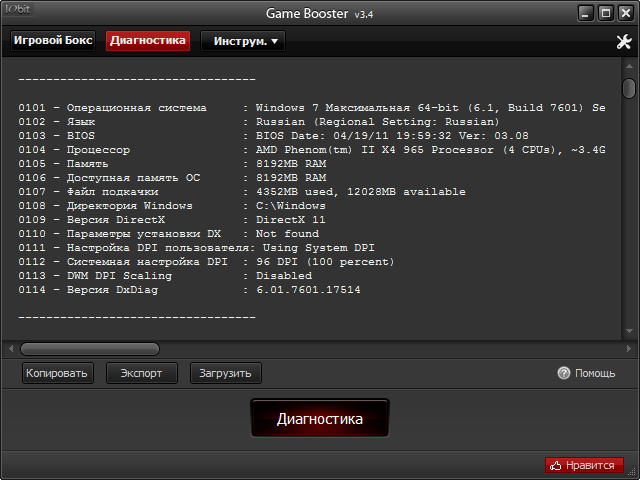
O altă nuanță foarte utilă: nu este necesar să se bazeze complet pe decizia programului Razer Game Booster: programul prevede prezența unui mod manual expert. Aici, utilizatorul deschide oportunități extinse pentru configurarea și curățarea automată a sistemului. Trăsături distinctive programe - viteză și adecvare: munca globală privind analiza și optimizarea sistemului se realizează într-un minut, iar rezultatele diagnosticului coincid cu testele software-ului terților.
Și, desigur, cel mai important lucru este rezultatul: este evident! Doar un minut pentru a lucra cu Razer Game Booster - iar jocurile tale preferate „zboară” din nou, aducându-ți bucurie și relaxare.
Puteți descărca software-ul Razer Game Booster de pe site-ul web IObit
Programul gratuit Game Booster este folosit pentru a vă optimiza computerul pentru jocuri. Principiul programului este destul de simplu și eficient. Programul Game Booster va dezactiva totul înainte de a începe jocul. aplicații inutileși servicii, reducând astfel sarcina procesorului și eliberând RAM. Game Booster nu este un program pentru overclockarea (overclockarea) componentelor sistemului, programul nu face nicio modificare în sistem, ci doar dezactivează toate serviciile și procesele care nu sunt necesare pentru joc în momentul jocului. Datorită eficacității sale, programul a devenit rapid popular în întreaga lume și în prezent îl acceptă un numar mare de limbi, inclusiv rusă. Programul este complet gratuit, așa că nimeni nu te deranjează să-l încerci. Dacă aveți puțină lipsă de FPS în jocuri, acel program similar vă poate ajuta.
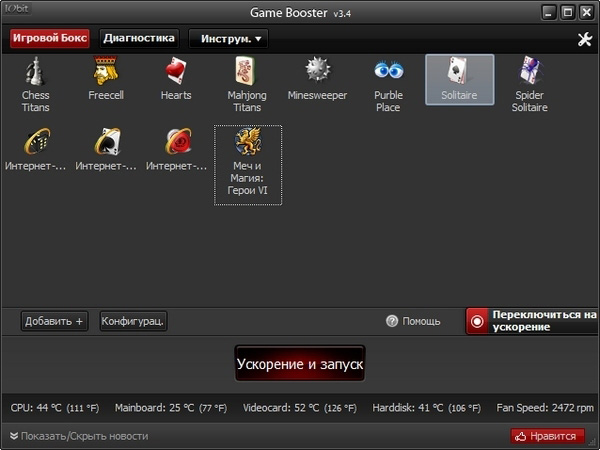
Limba engleză, Rusă
Nu este necesară activarea
Descărcați Game Booster 3.4 Final
Descărcați de pe site-ul nostru
|
Descarca "" |
| 0 |
html-link (link către site-ul dvs. web, jurnal sau blog):
Legătură directă (Link pentru ICQ, QIP, Skype, MSN și altele):
Un avertisment:
Și tot ceea ce vine cu el este keygen sau rusificator sunt prezentate doar în scop informativ și nu se află pe serverul nostru. De obicei, acestea sunt sisteme de partajare a fișierelor precum: letitbit.net, depositfiles.com, turbobit.net, ifolder.ru, rapidshare.com, narod.ru etc. din care poți descărcare gratuită si cu care site-ul nu are nicio legatura. Secțiunea „programe” este doar un bloc pe care utilizatorii postează număr de serie la Game Booster - optimizare computer pentru jocuri, programe gratuite , crack sau keygen care sunt disponibile publicului. Există și programe Pre activatși instalare silențioasă. După vizionare, vi se cere să eliminați și să cumpărați cheie si copie legala. Dacă nu sunteți de acord, vă rugăm să părăsiți site-ul.
Servicii online de verificare a virușilor:
DrWeb: http://www.drweb.ru/scan
Kaspersky: http://www.kaspersky.com/scanforvirus
Scaner online ESET: http://www.eset.com/onlinescan/index.php
VirusTotal (verificare cuprinzătoare): http://www.virustotal.com
VirSCAN.org (verificare cuprinzătoare): http://virscan.org
Anubis (online Behavior Analyzer): http://anubis.iseclab.org
După ce ați găsit virusul, scrieți în ce fișier a fost găsit virusul, numele și ce antivirus a fost verificat.
Dacă aveți întrebări cu privire la această știre, vă rugăm să contactați autorul publicației
Buna ziua.
Destul de des se întâmplă ca jocul să înceapă să încetinească fără niciun motiv aparent: Cerințe de sistem trece, computerul nu este încărcat cu sarcini străine, placa video și procesorul nu se supraîncălzi... În astfel de cazuri, de obicei, mulți utilizatori încep să păcătuiască pe Windows: îl reinstalează pentru a-l șterge de fișierele nedorite; stabiliți altul Versiunea Windows ca un al doilea sistem de operare; încercând să găsesc o altă versiune a jocului, mai optimizată pentru un anumit sistem de operare.
O opțiune bună pentru a accelera jocurile în Windows (funcționează în toate versiunile populare de Windows: 7, 8, 10), în opinia mea, este să folosești programe speciale si utilitati. Astfel de utilități sunt special concepute pentru a seta setările optime pentru sistemul de operare Windows pentru performanță maximă în jocuri, în plus, multe dintre ele pot curăța sistemul de operare de fișierele temporare inutile și de intrările de registry eronate. Acest articol va fi despre astfel de utilități...
Apropo, o accelerare semnificativă în jocuri vă permite să faceți setări corecte placa dvs. grafică: , .
1) Optimizator avansat de sistem
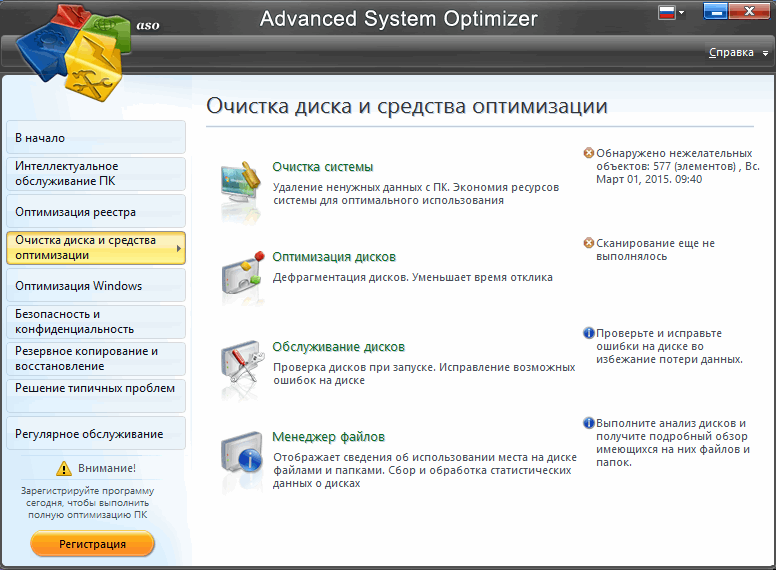
Advanced System Optimizer - fereastra principală.
În ciuda faptului că această utilitate este plătită, este una dintre cele mai interesante și versatile în ceea ce privește optimizarea! L-am pus pe primul loc, motiv pentru care - înainte de a începe să setați setările optime pentru Windows - trebuie mai întâi să-l curățați de orice „gunoaie”: fișiere temporare, intrări eronate în registry, ștergeți cele vechi programe neutilizate, ștergeți încărcarea automată, actualizați driverele vechi etc. Puteți face totul manual sau puteți utiliza un program similar!
Apropo, cui nu vor fi suficiente capacitățile sale (sau utilitarul nu vă va atrage în ceea ce privește curățarea computerului) - vă recomand să citiți acest articol:
După ce Windows este curățat, puteți configura totul în același utilitar (Advanced System Optimizer) pentru o funcționare optimă în joc. Pentru a face acest lucru, accesați secțiunea „Optimizare Windows” și selectați fila „Optimizare pentru jocuri”, apoi urmați instrucțiunile expertului. pentru că utilitatea este complet in rusa, nu are nevoie de comentarii mai detaliate!?
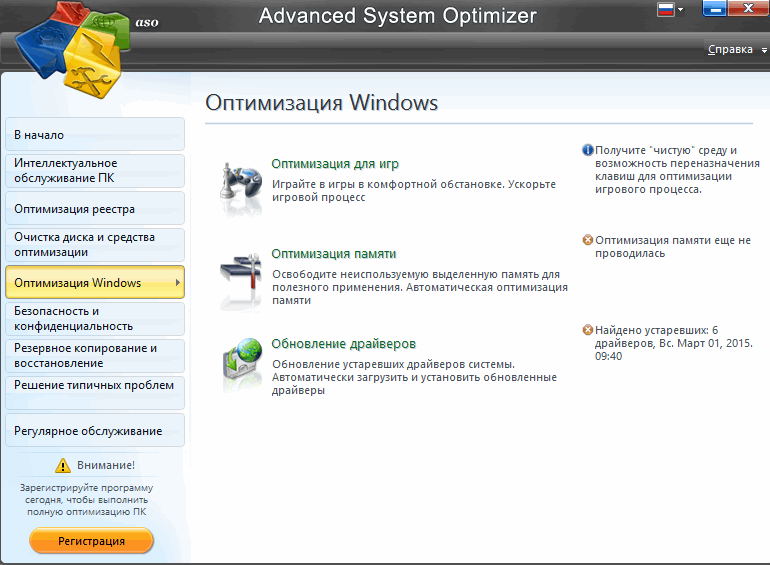
Optimizator avansat de sistem- Optimizare Windows sub jocuri.
2) Game buster

Unul dintre cele mai bune utilitati pentru a accelera majoritatea jocurilor! În multe teste independente ocupă o poziție de lider, nu întâmplător acest program este recomandat de mulți autori de articole similare.
Care sunt principalele sale avantaje?
1. Ajustează Windows (și funcționează în 7, 8, XP, Vista etc.) astfel încât jocul să ruleze la performanță maximă. Apropo, setarea este automată!
3. Înregistrați videoclipuri din jocuri, creați capturi de ecran.
4. Diagnosticare și căutarea vulnerabilităților sistemului de operare.
În general, aceasta nu este nici măcar o utilitate, dar set bun pentru a optimiza și accelera performanța jocurilor pe computer. Recomand să încerci, sensul acestui program va fi cu siguranță!
3) SpeedUpMyPC

Acest utilitar este plătit și fără înregistrare nu va remedia erorile și nu va șterge fișierele nedorite. Dar cantitatea de ceea ce găsește este pur și simplu uimitoare! Chiar și după curățarea cu „cleaner” standard de Windows sau CCleaner, programul găsește o mulțime de fișiere temporare și se oferă să curețe discul...
Acest utilitar poate fi util în special pentru acei utilizatori care nu au optimizat Windows de mult timp, nu au curățat sistemul de tot felul de erori și fișiere inutile.
Programul acceptă pe deplin limba rusă, funcționează într-un mod semi-automat. În timpul funcționării, utilizatorul trebuie doar să facă clic pe butonul pentru a începe curățarea și optimizarea...
4) Câștig de joc
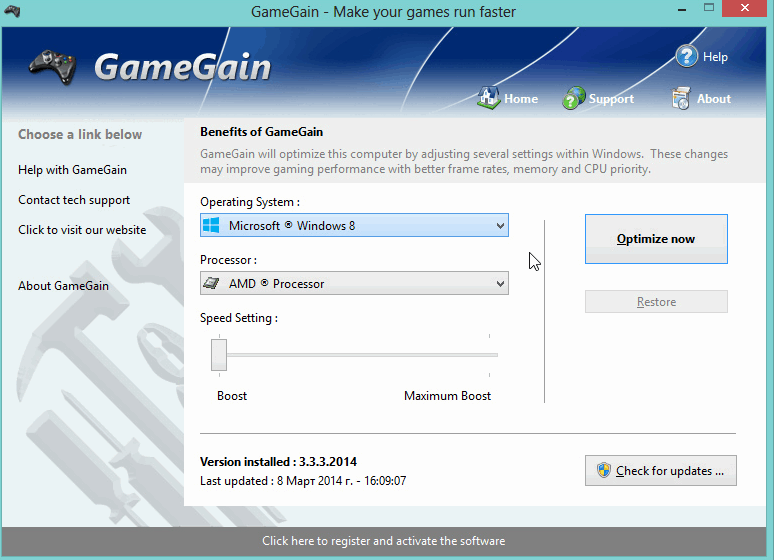
Un mic utilitar shareware pentru setarea setărilor optime pentru PC. Este recomandabil să-l porniți după curățare sisteme Windows de la „gunoaie”, curățarea registrului, defragmentarea discului.
Sunt setați doar câțiva parametri: procesorul (apropo, de obicei îl detectează automat) și sistemul de operare Windows. Apoi, trebuie doar să faceți clic pe butonul „Optimizează acum”.
După un timp, sistemul va fi optimizat și puteți continua la lansarea jocurilor. Pentru a permite performanța maximă, trebuie să înregistrați programul.
5) Accelerator de joc
Site pentru dezvoltatori: http://www.defendgate.com/products/gameAcc.html

Acest program, în ciuda faptului că nu a fost actualizat de mult timp, este o versiune relativ bună a „acceleratorului” de jocuri. Mai mult, acest program are mai multe moduri de operare (nu am observat astfel de moduri in programe similare...): hiperaccelerare, racire, setarea jocului in fundal.
De asemenea, trebuie menționat că este posibil reglaj fin DirectX. Pentru utilizatorii de laptop, există și o opțiune foarte decentă - economisirea energiei. Va fi util dacă joci departe de priză...
6) Joc Foc
Site pentru dezvoltatori: http://www.smartputilities.com/gamefire.html
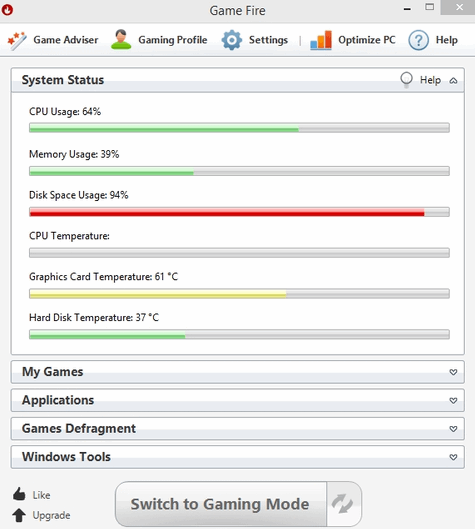
Utilitar „Fire” pentru accelerarea jocurilor și optimizarea sistemului de operare Windows. Apropo, capacitățile sale sunt destul de unice, nu orice utilitar va putea să repete și să seteze acele setări ale sistemului de operare pe care le poate face Game Fire!
Caracteristici cheie:
Trecerea la modul super - îmbunătățirea performanței în jocuri;
Optimizarea sistemului de operare Windows (inclusiv setări ascunse despre care multe alte utilitare nu știu);
Automatizarea priorităților programului pentru eliminarea frânelor în jocuri;
Defragmentarea folderelor cu jocuri.
7) Treapta de viteză

Acest program poate modifica viteza de lucru jocuri pe calculator(În sensul literal al cuvântului!). Și puteți face acest lucru cu ajutorul butoanelor „fierbinte” chiar în jocul în sine!
De ce este nevoie de asta?
Să presupunem că îl ucizi pe șeful și vrei să-i vezi moartea cu încetinitorul - apăsați butonul, bucurați-vă de el și apoi alergați pentru a trece prin joc la următorul șef...
În general, o utilitate destul de unică în capacitățile sale.
8) Joc Turbo Booster
Site-ul dezvoltatorului: http://pcpowersoft.com/
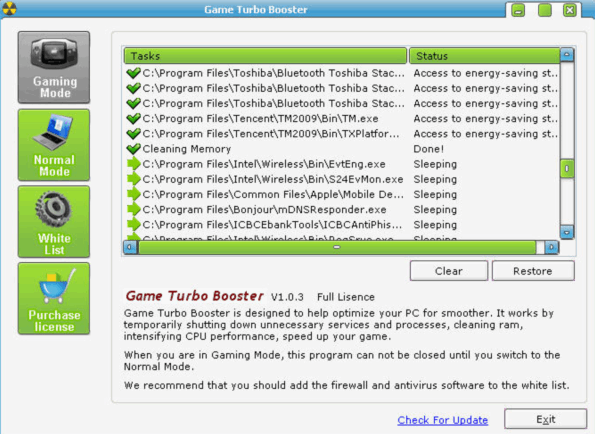
Acest utilitar, în timpul lansării jocurilor, poate dezactiva procesele „inutile” și serviciile de fundal care pot afecta performanța jocurilor. Datorită acestui fapt, resursele procesorului și ale memoriei RAM sunt eliberate și sunt pe deplin direcționate către munca jocului care rulează...
În orice moment, utilitarul vă permite să anulați modificările efectuate. Apropo, este recomandat să dezactivați antivirusurile și firewall-urile înainte de utilizare - Game Turbo Booster poate intra în conflict cu acestea.
Site pentru dezvoltatori: http://www.gameprelauncher.com/main.html

Game Prelauncher diferă de programe similare în primul rând prin faptul că vă transformă Windows-ul într-un adevărat centru de jocuri, obținând performanțe excelente!
Din multe astfel de utilitare care șterg doar RAM, Game Prelauncher dezactivează programele și procesele în sine. Din aceasta cauza nu se foloseste RAM, nu exista acces la disc si procesor etc. resursele computerului vor fi utilizate pe deplin doar de joc și de cele mai importante procese. Datorită acestui fapt, se realizează accelerația!
Acest utilitar dezactivează aproape totul: servicii și programe care rulează automat, biblioteci, chiar și Explorer (cu desktop, meniu start, tavă etc.).
10) Sistemul de operare al jocului
Dezvoltator: Smartalec Software
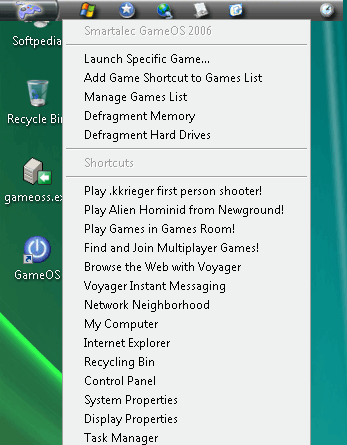
Se știe de mult timp că familiarul Explorer consumă destul de multe resurse computerizate. Dezvoltatorii acestui utilitar au decis să-și creeze propria carcasă grafică pentru iubitorii de jocuri - GameOS.
Acest shell folosește un minim de resurse RAM și CPU, astfel încât acestea să poată fi folosite în joc. Puteți reveni la exploratorul familiar cu 1-2 clicuri de mouse (va trebui să reporniți computerul).
Bun joc.
Butoane sociale.
